华为笔记本无法进入系统怎么办?有哪些解决方法?
- 家电维修
- 2025-03-14
- 17
遇到华为笔记本无法正常开机或进入系统的问题,可能会让很多用户感到无所适从。不过,不必太担心,下面将提供一系列的解决方法,帮助你找回华为笔记本的使用权限。
一、故障诊断与初步处理
在开始具体操作前,首先需要了解无法进入系统的原因,并进行初步诊断。
1.1识别故障类型
启动故障:无法启动操作系统,屏幕显示错误信息或黑屏。
硬件故障:硬件部件(如硬盘、内存条)损坏或接触不良。
系统损坏:操作系统的系统文件损坏或更新失败。
1.2来电确认
确认电源线和适配器连接正确无误,并检查电源插座是否工作正常。
尝试长按电源键30秒以上,看是否能够重新启动。
1.3检查外部因素
检查是否有外接设备(如USB设备、外付硬盘等)可能导致启动失败。
确认周边环境温度适宜,避免过热或过冷导致笔记本无法正常工作。

二、硬件检查与解决方法
硬件故障是导致无法进入系统的重要原因之一,需要按照以下步骤进行检查和修复。
2.1检查启动项
重启电脑,在启动时不停按特定按键(如F11、F12等)进入启动菜单。
选择从硬盘启动,如果能够进入系统,则可能是其他启动设备影响了启动过程。
2.2内存检测
关闭电脑,断开电源。
打开笔记本后盖,拔除内存条,用橡皮擦拭金手指部分,然后重新插入确保牢固。
如果有备用内存条,可以尝试更换以检查问题是否由内存条故障引起。
2.3硬盘检测
检查硬盘连接线是否松动,必要时重新插拔。
使用系统自带的磁盘检查工具或第三方硬盘检测软件,检查硬盘是否有坏道或读写错误。
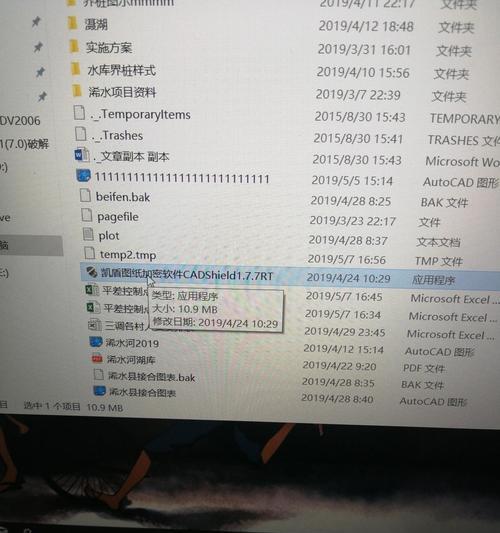
三、软件层面的修复
如果硬件层面没有问题,那么可能需要从软件层面进行修复。
3.1安全模式启动
在启动时按F8进入“高级启动选项”,选择“安全模式”启动。
在安全模式下,卸载最近安装的软件或更新,以排除软件冲突引起的问题。
3.2系统还原恢复
重启电脑,连续点击F10或F11进入恢复模式。
选择“系统还原”,根据提示选择一个系统还原点进行恢复。
3.3使用启动修复工具
在“高级启动选项”中选择“启动修复”。
按照系统提示完成诊断与修复过程。
3.4卸载可能导致问题的驱动
进入安全模式,通过设备管理器卸载最近安装的驱动程序。
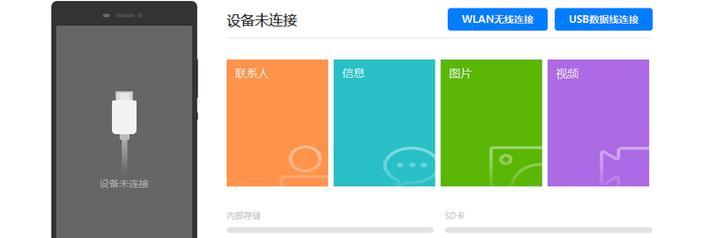
四、系统重装与数据备份
如果上述方法均无法解决问题,可能需要考虑系统重装。但在重装前,务必做好数据备份。
4.1数据备份
使用华为笔记本的备份工具进行系统备份。
利用移动硬盘或网络云存储进行重要数据备份。
4.2系统重装步骤
准备系统安装光盘或U盘。
重启电脑并设置BIOS从USB或光盘启动。
按照安装程序提示进行系统安装。
五、求助专业维修服务
如果自己排查和修复无效,那么寻求专业人士的帮助是明智的选择。
5.1到华为授权维修中心
前往最近的华为授权维修中心进行专业的硬件检测和维修。
5.2联系客服
拨打华为官方客服热线咨询解决方案。
通过华为官方客服预约上门服务。
结语
通过本文提供的方法,大多数华为笔记本无法进入系统的问题都可以得到有效的解决。请在操作过程中保持细心,确保每一步都按照要求执行。如果遇到自己无法解决的问题,建议及时联系专业技术人员,以免造成更大的损失。祝您好运!
版权声明:本文内容由互联网用户自发贡献,该文观点仅代表作者本人。本站仅提供信息存储空间服务,不拥有所有权,不承担相关法律责任。如发现本站有涉嫌抄袭侵权/违法违规的内容, 请发送邮件至 3561739510@qq.com 举报,一经查实,本站将立刻删除。
上一篇:电脑qq设置声音有哪些步骤?